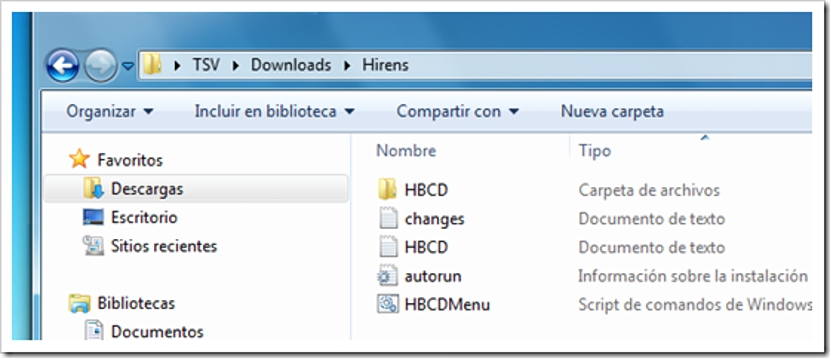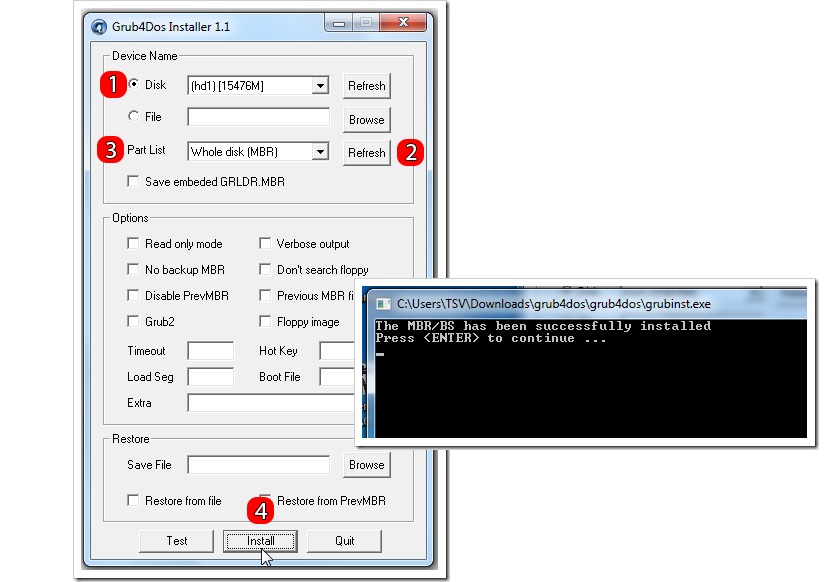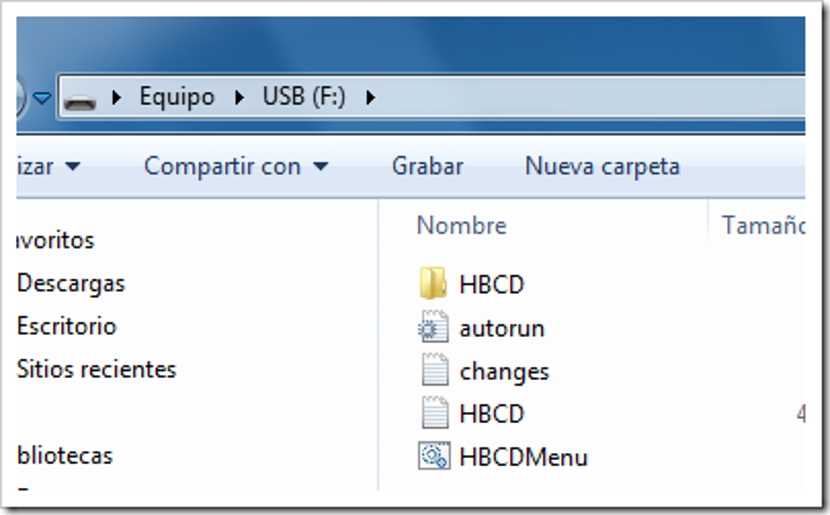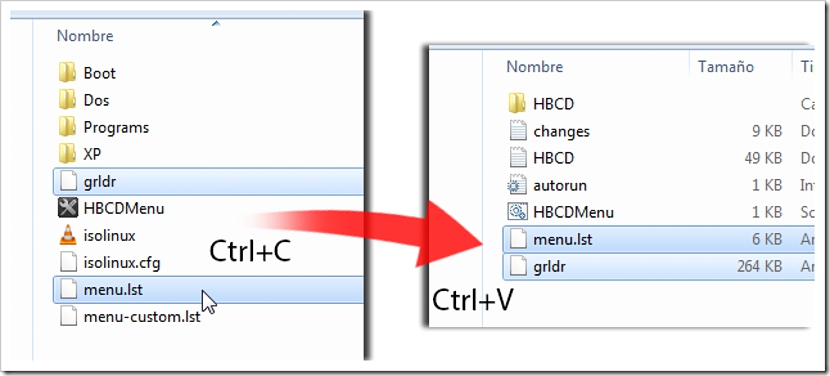Om din persondator någon gång har skadats och du försökt återställa operativsystemet med ett litet trick, har du i de olika forumen på webben hittat huvudförslaget, det vill säga att använda Hirens Boot CD.
Hirens Boot CD är det valbara verktyget för många datavetare De använder det med små knep och några steg för att kunna göra vissa korrigeringar när Windows kraschar. För många har denna CD-ROM allt du behöver för att köra ett minimalistiskt operativsystem som senare kan användas för att återställa till operativsystemet. Nu, om du inte har en CD-ROM på grund av frånvaron av denna typ av media för närvarande, nu vi lär dig hur du enkelt konverterar det och med några steg på ett system som startar från ett USB-minne.
Verktyg som behövs för att ha Hirens Boot CD på ett USB-minne
Många tror kanske att för att uppnå vårt mål behöver de bara en USB-pendrive, formatera den och senare, kopiera allt innehåll på CD-ROM-skivan till den här lagringsenheten. Ingenting är mer fel än detta, för även om det är sant att vi skulle kunna kopiera och klistra in allt innehåll i den här filen på ett USB-minne, de element som gör att enheten känner igen som en "start" (startbar) de kan inte enkelt kopieras med "välj, dra och släpp" någon form av fil.
Av denna anledning och för att du ska få en bättre referens till vad vi kommer att försöka göra just nu, rekommenderar vi att du har följande artiklar till hands:
- En bra webbläsare.
- Om möjligt en utmärkt internetanslutning.
- En USB-pendrive.
- Några verktyg från tredje part.
När det gäller det sista elementet som vi har nämnt, kommer vi samtidigt att föreslå det hittills i den här artikeln, men det är värt att nämna att allt vi använder kommer att representera resurser för att bli helt gratis.
Ladda ner tredjepartsapplikationer
När vi väl har övervägt att försöka konvertera en Hiren's Boot CD till en annan Hiren's Boot USB (för att uttrycka det på något sätt), just nu föreslår vi att du laddar ner två viktiga verktyg för vårt arbete, som är:
Om du har en bra internetanslutning kommer dessa filer att laddas ner nästan omedelbart. Den första (Hirens Boot CD) har ett Zip-format som du kan packa upp var som helst på din persondator. Den andra filen kommer också i Zip-format, även om hanteringen kräver några knep för att hantera.
Du måste packa upp den andra filen och dubbelklicka sedan på den körbara filen. Du borde tidigare ha satt in din USB-flashenhet i datorn för att verktyget (Grub4Dos) skulle kunna upptäcka det. Bilden som vi kommer att visa lite nedan visar alternativen och parametrar som måste aktiveras i gränssnittet av det sista verktyget som vi föreslår att använda; När vi väl har klickat på knappen "Installera" skapas en startsektor på vår USB-pendrive.
Senare kan vi stänga fönstret med knappen «Avsluta', omedelbart kommer det andra steget för att uppnå vårt mål.
Överför innehållet på Hiren's Boot CD till vårt USB-minne
Det förfarande som vi nämnde ovan är det viktigaste av allt, vilket inte krävde någon speciell bearbetning. Det är värt att nämna att pendrive som du har använt med nämnda verktyg Det måste formateras tidigare med standardparametrar, kunna använda samma inbyggda Windows-verktyg (snabbformat).
Om processen för det första steget som vi tog tidigare verkade vara lätt för dig, kommer den andra delen att bli ännu mer, för att uppnå vårt mål (att använda Hirens Boot CD på ett USB-minne) behöver vi bara kopiera alla innehållet i vad vi tidigare packat upp i en mapp, mot roten till vår USB-pendrive.
Det lilla tricket kommer just nu, för vi behöver bara gå till mappen som säger HBCD och kopiera två element som finns där, som de måste flytta till roten på USB-minnet, något som vi förklarar med bilden nedan.
När vi har gått vidare med allt som anges kommer vi att få Hiren's Boot USB, som kan starta om datorn med enheten isatt i en ledig port. Du måste se till att det I datorns BIOS är USB-pendrive konfigurerad som den första enheten dock kan du också trycka på en knapp för att startalternativen ska visas i en liten lista.